首先我们需要在wps中进行编辑很多类型的文字,一般正常在文档中打字的话,文字都是正常来显示的,但是其中我们也会将一些文字进行倾斜设置,那么怎么进行设置呢,其实想要将文字进行倾斜设置并不难操作,我们只需要插入一个文本框,然后在框中输入自己需要的文字,之后我们选择文本框就好了,如果你想要将文字进行斜体设置,那么我们也可以直接在工具栏中设置斜体,那么文字就会有倾斜的字体样式呈现,下方是关于如何使用WPS文档设置倾斜字体的具体操作方法,如果你需要的情况下可以看看方法教程,希望对大家有所帮助。

1.首先,我们需要进入到文档编辑的页面中,然后在页面顶部的位置点击【插入】选项,选择文本框插入,然后在框中输入自己需要的文字内容。

2.插入文本框之后,直接将文本框中的文字进行选中,再点击工具栏中的【填充】选项,为文字选择一个好看的颜色。

3.随后,我们将鼠标移动到插入的文本框的旋转图标的位置,如图所示。

4.用鼠标点击选中旋转图标不动进行顺时针或者逆时针旋转即可,如图所示。

5.如果你想要将文字字体进行倾斜一下也是可以的,直接将文字选中之后点击工具栏中的倾斜符号即可让文字有倾斜的样式呈现。

以上就是关于如何使用WPS文档设置倾斜文字的具体操作方法,大家在进行文字编辑的过程中,想要将其中的文字内容进行编辑设置成倾斜的样式,那么就可以按照以上的方法教程进行设置倾斜文字即可,感兴趣的话可以操作试试。
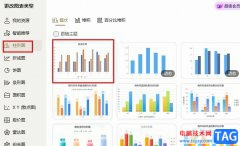 WPS Excel把表格数据做成柱状图的方法
WPS Excel把表格数据做成柱状图的方法
很多小伙伴都喜欢使用WPS软件来对表格文档进行编辑,在编辑的......
 安装时win10蓝屏怎么解决
安装时win10蓝屏怎么解决
win10系统是一款非常优秀的高性能系统!强大的性能可以使win1......
 不能进入路由器设置页面怎么办 为什么无
不能进入路由器设置页面怎么办 为什么无
不能进入路由器设置页面怎么办 为什么无法进入路由器管理界面......
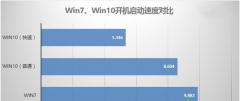 win10比win7好在哪里详细介绍
win10比win7好在哪里详细介绍
在大多数用户选择win10系统的时候,有些小伙伴就有有疑问,w......
 微软:Windows11 将遵循Windows10的服务模式
微软:Windows11 将遵循Windows10的服务模式
Microsoft 已确认 Windows 11 将像 Windows 10 一样提供每月安全更新、可......

wps软件是大部分用户电脑上必备的一款办公软件,也成为了热门的办公软件,当用户在使用时,就会感受到许多的便利,并且其中的功能也很强大实用,很好的解决了用户的编辑问题,当用户在...

wps软件中有着其它办公软件无法做到的优势,即是wps软件可以编辑不同种类的文件,例如可以编辑word文档、excel表格以及ppt演示文稿等,可以满足用户的需求,并且让用户实现了一个软件编辑多...
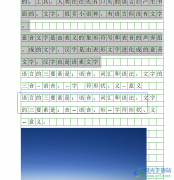
wps软件作为一款办公软件受到了许多用户的喜欢,因为这款办公软件不仅免费,还有着许多实用的功能,但是用户在用pdf文档文件时会发现,wps软件中打开pdf文件是无法支直接复制文字的,因此...
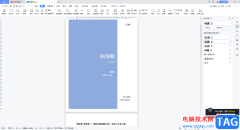
我们在使用WPS这款软件的时候,如果你对该软件比较熟悉的话,你应该知道该软件有很多不同的版本,每一个版本的功能有些许不同,比如当我们想要在WPSWord文档中插入自己喜欢的封面页的时...
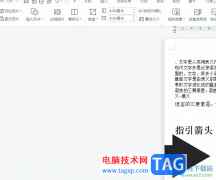
wps是许多用户很喜欢的使用的一款办公软件,为用户带来的帮助是不容忽视的,这是因为在wps软件中的功能结合了其它热门办公软件强大的功能,所以wps软件可以顺利帮助用户完成不同种类文件...

我们可以在WPSWord文档中给文字内容添加一个注解,当然也可以在WPSPDF文档中给文字内容添加一个注解,当你在编辑文档的过程中,有些内容比较重要,想要给该内容进行标记,添加一个扩展内...
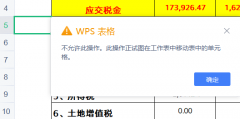
在操作WPS删除单元格的时候会有禁止操作警示窗提示,这时该怎么办呢?话说不少用户都在咨询这个问题呢?下面就来小编这里看下WPS删除单元格出现警示窗处理方法步骤吧,需要的朋友可以参考...

WPS这款软件中,我们需要使用的功能是很多的,我们可以将自己需要的内容进行排序、筛选以及进行内容的编辑操作,其中有的小伙伴这款软件中需要进行小数的设置,一般你输入小数的时候,...
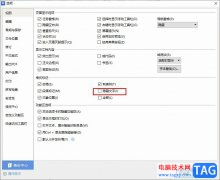
很多小伙伴之所以喜欢使用WPS对文字文档进行编辑,就是因为WPS中的功能十分的丰富,我们在该页面中不仅可以给文字文档添加各种内容,还可以将不需要的文字进行隐藏。在进行隐藏设置时,...

wps软件之所以受到许多用户的喜欢,是因为软件不仅占用存储空间小,还有着许多强大的功能来帮助用户,这些功能在其它热门办公软件的支持下,能够让用户提升编辑效率,给用户带来了许多...

wps软件现在已经是热门的办公软件之一了,让用户能够简单轻松的完成编辑任务,在wps软件中用户还拥有了编辑文档、表格以及演示文稿等不同类型的文件,当用户在wps软件中查看他人分享的文...

作为一款发展不错的国产办公软件,wps软件为用户带来了多种文件的编辑平台,例如用户可以用来编辑文档、表格或是演示文稿等不同类型的文件,帮助用户很好的完成编辑工作,所以wps软件吸...
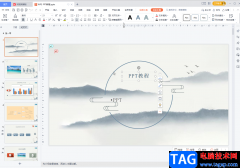
WPS是很多小伙伴都在使用的一款办公软件,在WPS中我们可以使用各种Microsoftoffice中没有的智能化功能进行高效办公,非常地方便。在WPS演示文稿中完成幻灯片的编辑和操作后,如果有需要我们可...

在WPS表格工具中,我们可以输入很多文字进行设置,在输入的文字中,你可以将其中的某些文字进行简体字和繁体字的转换操作,而转换的方法也十分的简单,我们只需要在表格页面审阅工具栏...

WPS演示是一款非常好用的幻灯片制作软件,在其中有很多智能化的功能可以帮助我们快速完成想要的操作,实现高效办公。如果我们在电脑版WPS演示中希望调出网格线,方便进行后续的排版对齐...